电脑小方框的用法与技巧(掌握电脑小方框)
65
2024-06-22
随着时间的推移,我们的电脑可能会出现各种问题,其中驱动器问题是最常见的之一。而对于使用Win7操作系统的用户来说,修复驱动器问题可以变得更加简单和方便。本文将介绍一些有效的方法来解决Win7电脑驱动器问题。

1.更新驱动程序
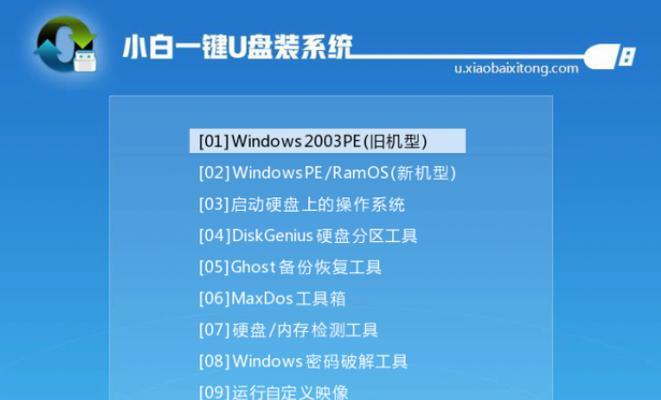
及时更新驱动程序是保持电脑正常运行的关键。打开设备管理器,找到有黄色感叹号标记的设备,右键点击并选择“更新驱动程序”,然后选择自动搜索更新程序。
2.重新安装驱动程序
有时驱动程序可能会出现故障或损坏,此时需要重新安装驱动程序。在设备管理器中找到有问题的设备,右键点击并选择“卸载设备”,然后重新启动电脑,并通过官方网站下载并安装最新版的驱动程序。
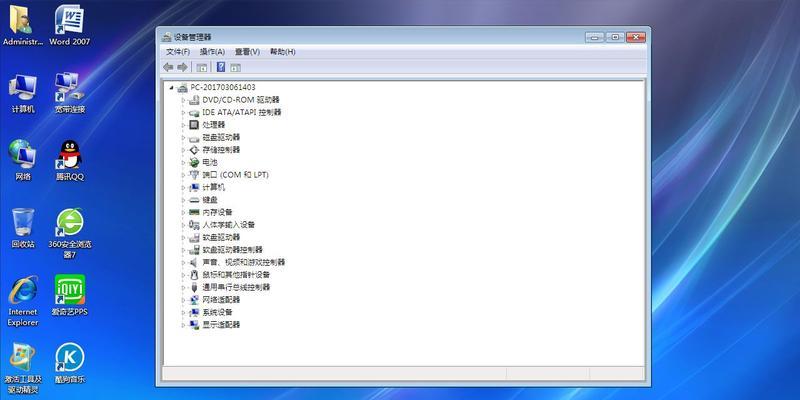
3.恢复系统
如果问题是最近安装的软件或驱动程序引起的,可以尝试使用系统还原功能将电脑恢复到之前正常工作的状态。打开控制面板,选择“系统和安全”,然后点击“系统”,在左侧找到“系统保护”选项,选择“系统还原”。
4.检查硬件连接
有时候驱动器问题可能是由于硬件连接不良引起的。检查驱动器与电脑的连接是否牢固,确保电源和数据线都连接正确,并重新启动电脑。
5.使用设备管理器进行故障排除
设备管理器是一个用于识别和解决设备问题的工具。右键点击“计算机”,选择“属性”,然后点击左侧的“设备管理器”。在这里可以查看所有设备的状态和问题,对有问题的设备进行故障排除。
6.执行系统文件检查
有时候系统文件的损坏也会导致驱动器问题。打开命令提示符,输入“sfc/scannow”并按下回车键,系统将自动扫描并修复任何受损的系统文件。
7.清理驱动程序残留文件
在卸载驱动程序后,有时会留下残留文件导致问题。使用专业的卸载工具或手动删除残留文件,确保驱动程序完全卸载。
8.检查病毒和恶意软件
某些病毒和恶意软件可能会导致驱动器问题。定期运行杀毒软件进行全面扫描,确保电脑的安全。
9.重置BIOS设置
错误的BIOS设置有时也会导致驱动器问题。进入BIOS设置界面,选择“恢复默认设置”或类似选项,然后保存并退出。
10.更新操作系统
操作系统的更新可能包含一些修复驱动器问题的补丁。打开Windows更新,检查并安装最新的更新。
11.启用驱动签名验证
有时未经验证的驱动程序可能会引起问题。打开控制面板,选择“系统和安全”,然后点击“系统”,在左侧找到“高级系统设置”,点击“硬件”选项卡,再点击“设备安装设置”,选择“是,始终安装最佳驱动程序”。
12.使用驱动管理软件
驱动管理软件可以帮助用户自动检测和更新驱动程序,并修复可能出现的问题。选择一个可靠的驱动管理软件,并按照其指引进行操作。
13.检查硬盘错误
硬盘错误也可能导致驱动器问题。打开命令提示符,输入“chkdsk/f/r”并按下回车键,系统将检查并修复硬盘上的错误。
14.安装适当的驱动程序
确保为每个设备安装适当的驱动程序,避免使用通用驱动程序。在设备制造商的官方网站上找到正确的驱动程序进行安装。
15.寻求专业帮助
如果以上方法都无法解决问题,最后一种选择是寻求专业的帮助。联系电脑制造商或技术支持团队,寻求他们的建议和指导。
Win7电脑驱动器问题可能会给我们带来很多麻烦,但通过更新驱动程序、重新安装驱动程序、恢复系统等方法,我们可以轻松解决这些问题。如果遇到无法解决的情况,寻求专业帮助是明智的选择。
版权声明:本文内容由互联网用户自发贡献,该文观点仅代表作者本人。本站仅提供信息存储空间服务,不拥有所有权,不承担相关法律责任。如发现本站有涉嫌抄袭侵权/违法违规的内容, 请发送邮件至 3561739510@qq.com 举报,一经查实,本站将立刻删除。